YouTubeの埋め込みを自動再生する方法
この記事では、自動再生機能を使用して YouTube 動画を埋め込む方法についての簡単なガイドを提供します。ページの読み込み時に自動ビデオ再生を有効にするために必要な特定のパラメーターとコードの変更について説明します。
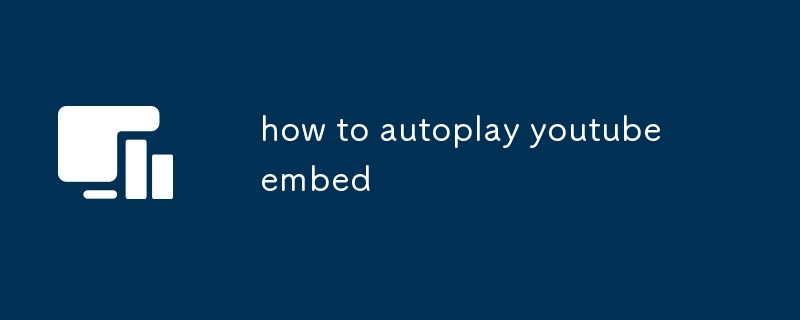
YouTube 埋め込みを自動再生する方法
YouTube 埋め込みを自動再生するには、埋め込みコードに autoplay パラメーターを追加する必要があります。 autoplay パラメータは、ページが読み込まれたときにビデオの再生を自動的に開始するように YouTube プレーヤーに指示します。
自動再生を使用して YouTube ビデオを埋め込む方法の例を次に示します:
<iframe width="560" height="315" src="https://www.youtube.com/embed/dQw4w9WgXcQ?autoplay=1" frameborder="0" allow="accelerometer; autoplay; clipboard-write; encrypted-media; gyroscope; picture-in-picture" allowfullscreen></iframe>
自動再生を使用して YouTube ビデオを埋め込む方法は?
To自動再生機能を備えた YouTube ビデオを埋め込むには、埋め込みコードで autoplay パラメーターを使用する必要があります。 autoplay パラメータは、ページが読み込まれたときにビデオの再生を自動的に開始するように YouTube プレーヤーに指示します。
自動再生を使用して YouTube 動画を埋め込む方法の例を次に示します:
<iframe width="560" height="315" src="https://www.youtube.com/embed/dQw4w9WgXcQ?autoplay=1" frameborder="0" allow="accelerometer; autoplay; clipboard-write; encrypted-media; gyroscope; picture-in-picture" allowfullscreen></iframe>
YouTube ビデオを自動再生する埋め込みコードは何ですか?再生しますか?
自動再生する YouTube ビデオを埋め込むコードは次のとおりです:
<iframe width="560" height="315" src="https://www.youtube.com/embed/dQw4w9WgXcQ?autoplay=1" frameborder="0" allow="accelerometer; autoplay; clipboard-write; encrypted-media; gyroscope; picture-in-picture" allowfullscreen></iframe>
autoplay パラメーターは、ページが読み込まれたときに自動的にビデオの再生を開始するように YouTube プレーヤーに指示します。
以上がYouTubeの埋め込みを自動再生する方法の詳細内容です。詳細については、PHP 中国語 Web サイトの他の関連記事を参照してください。

ホットAIツール

Undresser.AI Undress
リアルなヌード写真を作成する AI 搭載アプリ

AI Clothes Remover
写真から衣服を削除するオンライン AI ツール。

Undress AI Tool
脱衣画像を無料で

Clothoff.io
AI衣類リムーバー

Video Face Swap
完全無料の AI 顔交換ツールを使用して、あらゆるビデオの顔を簡単に交換できます。

人気の記事

ホットツール

メモ帳++7.3.1
使いやすく無料のコードエディター

SublimeText3 中国語版
中国語版、とても使いやすい

ゼンドスタジオ 13.0.1
強力な PHP 統合開発環境

ドリームウィーバー CS6
ビジュアル Web 開発ツール

SublimeText3 Mac版
神レベルのコード編集ソフト(SublimeText3)

ホットトピック
 1676
1676
 14
14
 1429
1429
 52
52
 1333
1333
 25
25
 1278
1278
 29
29
 1257
1257
 24
24
 AIテクノロジーを使用して完璧なID写真を生成する方法は?
May 15, 2025 pm 07:45 PM
AIテクノロジーを使用して完璧なID写真を生成する方法は?
May 15, 2025 pm 07:45 PM
ID写真ジェネレーターを使用すると、写真スタジオに行って時間と労力を節約することなく、必要なID写真を簡単に作成できます。 1.最初に、古い写真をインテリジェントに修復する機能を有効にします。 2.ページでID写真作成オプションを選択します。 3.ダブルクリックして編集する必要がある画像ファイルを開きます。 4.少し待つと、システムは1インチID写真を自動的に生成します。 5.他のサイズが必要な場合は、調整オプションで適切なサイズを選択してください。 6.バックグラウンドの変更オプションをクリックします。 7.色の背景からお気に入りの背景色を選択します。 8。[保存]ボタンをクリックして、ID写真を保存します。




